
Isi kandungan:
- Langkah 1: Bahan dan Alat Diperlukan
- Langkah 2: Cetak Reka Bentuk Kertas Toner
- Langkah 3: Menyiapkan PCB Kosong
- Langkah 4: Pindahkan Reka Bentuk dan Kupas Kertas Pemindahan
- Langkah 5: Isi Bahagian Yang Tinta Tidak Memindahkan
- Langkah 6: Etch dan Bersihkan Papan
- Langkah 7: Bersihkan Tepi dan Gerudi Semua Lubang
- Langkah 8: (Pilihan) Warnakan PCB
- Langkah 9: Masa Solder
- Langkah 10: Memprogram Attiny85 dan Menambah IC
- Langkah 11: Masa untuk Bermain
- Pengarang John Day [email protected].
- Public 2024-01-30 11:10.
- Diubah suai terakhir 2025-01-23 15:01.

Papan kekunci kecil ini dibuat dengan beberapa komponen pasif, beberapa bahan PCB kosong, buzzer, satu LED, Attiny85 dan banyak cinta! Matlamat projek ini adalah untuk membuat papan kekunci yang senang dan senang dibuat dan tidak memerlukan banyak wang untuk dibuat.
Langkah 1: Bahan dan Alat Diperlukan
Saya telah menambahkan harga kos semua barang dalam beberapa kes saya terpaksa membeli kuantiti lebih dari satu item pada satu masa. Saya tinggal di Afrika Selatan jadi saya hanya akan menukar kos setiap item berdasarkan kadar pertukaran semasa hanya untuk memberi idea berapa kos projek ini akan dibuat. Beberapa item, seperti Arduino uno boleh dipinjam kerana ia hanya akan digunakan untuk memancarkan program ke pengawal mikro Attiny85 jadi saya telah mengecualikan ini dari kos papan kekunci.
- Kertas pemindahan toner x 1 ($ 0.3)
- Attiny85 x 1 ($ 2)
- 1206 SMD LED x 1 ($ 0.2)
- Resistor 2k x 13 ($ 0.25)
- Perintang 1M x 1 ($ 0.25)
- 47 Ohm perintang x 1 ($ 0.25)
- Kapasitor 0.1uF x 1 ($ 0.07)
- Kapasitor 10uF x 1 ($ 0.2)
- Buzzer pasif 3V x 1 ($ 0.3)
- Pengatur voltan 5V x 1 ($ 0.35)
- Bateri 9V x 1 ($ 1.75)
- Penyambung bateri 9V x 1 ($ 0.5)
- Header lelaki 1 pin x 1 ($ 0.25)
- Kawat pelompat wanita hingga lelaki x 1 ($ 0.1)
- PCB satu sisi kosong x 1 ($ 1.11)
-
Soket IC 8 Pin x 1 ($ 0.07)
Jumlah kos bahan hanya $ 7.95!
Alat yang diperlukan
- Besi pematerian
- Besi
- Pencetak laserjet
- Penanda kekal
- Ferric Chloride atau bahan kimia etsa lain
- Kertas pasir
- Bit gerudi 0.6mm (tidak semestinya ukuran ini)
- Alat gerudi atau putar
- Arduino Uno
- Wayar pelompat lelaki hingga lelaki
- Papan roti
- PC atau komputer riba yang boleh menjalankan Arduino IDE
- Kabel USB untuk Arduino
Langkah 2: Cetak Reka Bentuk Kertas Toner
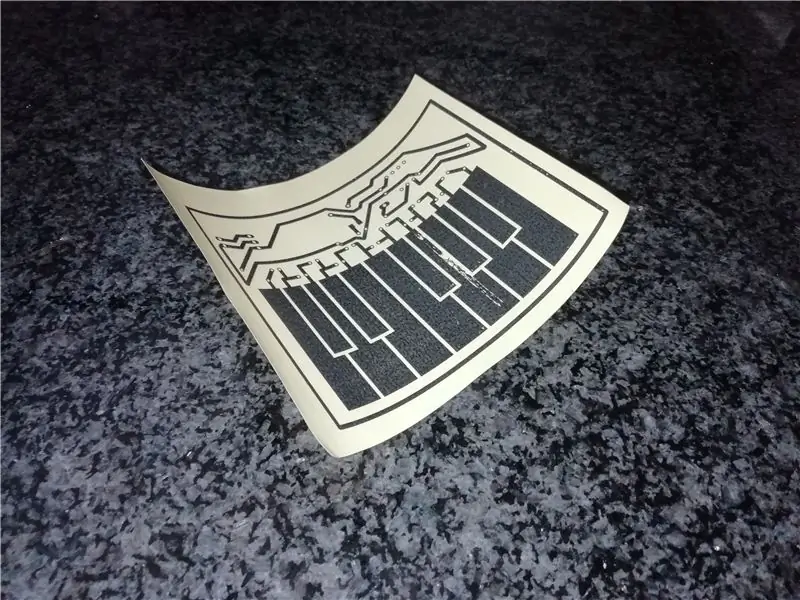
Untuk langkah ini, anda hanya perlu mencetak PDF yang telah dilampirkan pada arahan ini ke kertas pemindahan toner bersaiz A4 anda. Ini mesti dilakukan dengan pencetak laser dan tetapan cetakan harus pada pilihan dpi setinggi mungkin dan toner paling gelap! Hati-hati jangan sampai menyentuh dakwat setelah dicetak kerana mudah jatuh! Setelah reka bentuk dicetak, anda perlu memotong reka bentuk seperti yang ditunjukkan dalam foto.
Langkah 3: Menyiapkan PCB Kosong
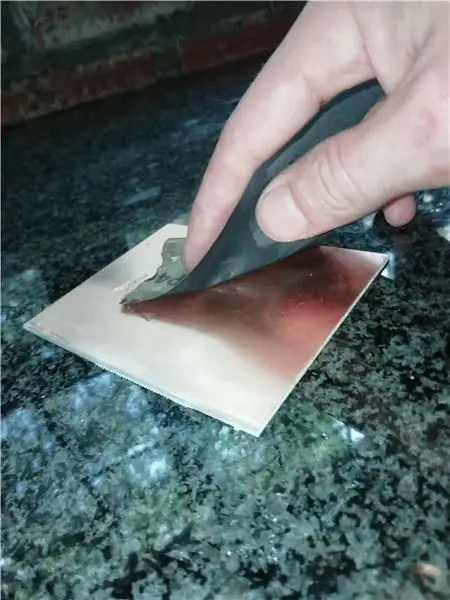
Dalam langkah ini, anda diminta memotong PCB secara kasar. Ini boleh dipotong dengan gergaji besi, pisau kerajinan atau kaedah pemotongan yang anda sukai kerana potongan ini tidak semestinya sempurna. Ukur 75mm, yang merupakan separuh daripada 150mm x 100mm PCB. Pasangkan PCB dengan kertas pasir sekitar 400 hingga 800 grit seperti yang ditunjukkan pada foto di atas.
Langkah 4: Pindahkan Reka Bentuk dan Kupas Kertas Pemindahan
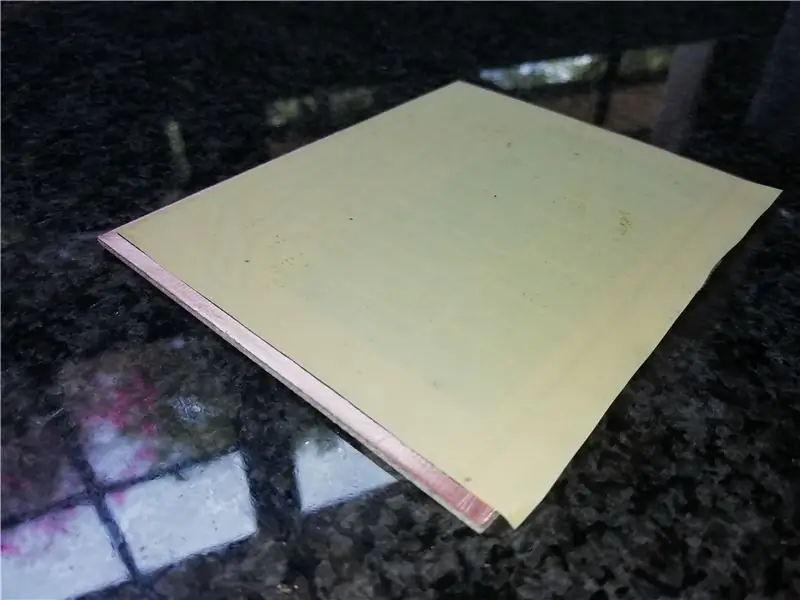
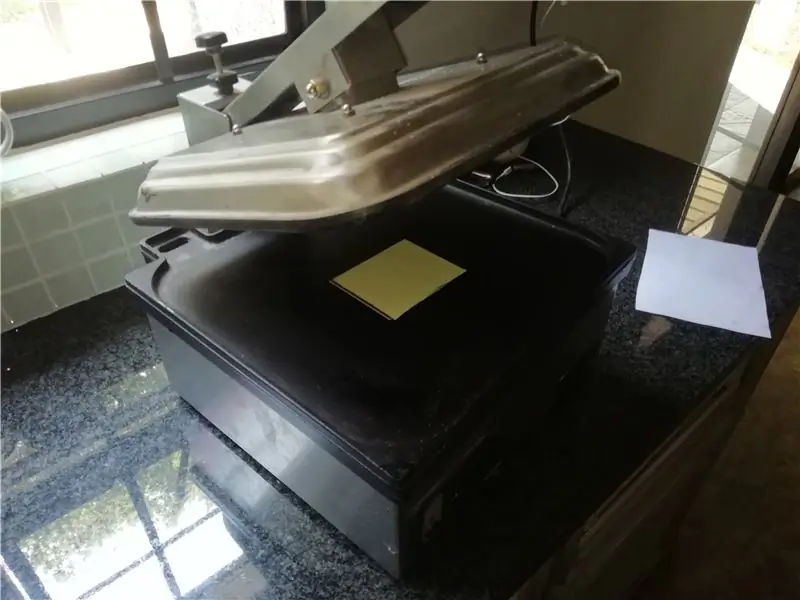
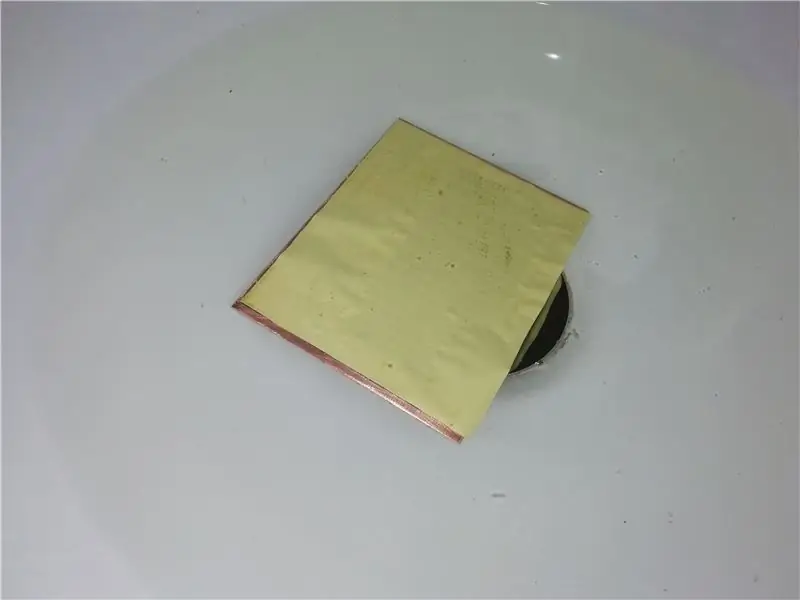
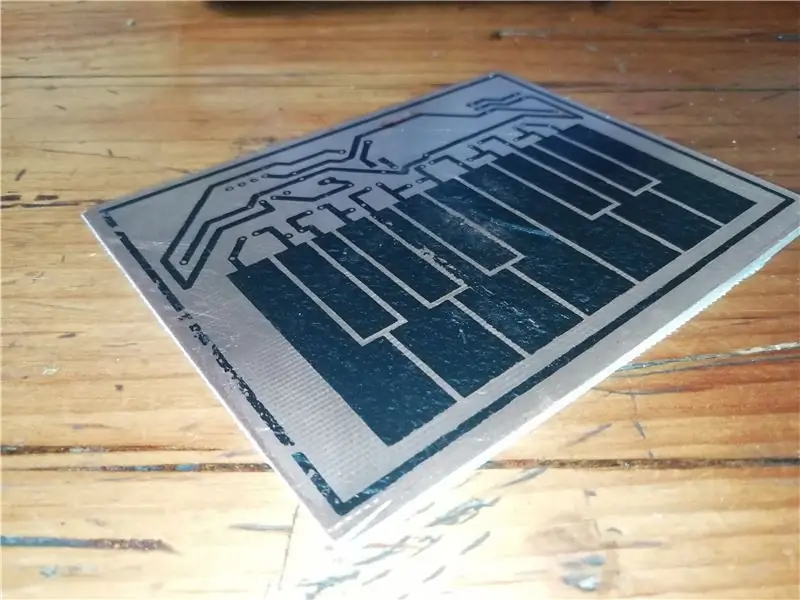
Untuk langkah ini, saya menggunakan sejenis pembakar roti industri untuk memanaskan reka bentuk ke tembaga tetapi saya mengatakan bahawa seseorang memerlukan besi melakukan ini dalam senarai alat yang diperlukan. Langkah yang sama berlaku. Seseorang perlu meletakkan reka bentuk ke atas tembaga dengan toner menghadap ke bawah (toner harus menyentuh tembaga). Panas mesti digunakan selama sekitar 2 minit (seterika mesti berada pada suhu panas tertinggi). Selepas dua minit, besi perlu dipusingkan dan ditekan ke bawah selama satu minit lagi untuk memastikannya berpindah ke mana-mana. Setelah melakukan ini, biarkan papan selama beberapa minit sehingga sejuk dan letakkan di dalam air suam selama sekitar 10 minit. Makalah itu akan mula dikupas sendiri. Seseorang kini boleh mengeluarkan kertas pemindahan dengan lembut. Sebilangan dakwat tidak akan dipindahkan dengan betul tetapi ini akan diperbaiki pada langkah seterusnya.
Langkah 5: Isi Bahagian Yang Tinta Tidak Memindahkan

Dalam langkah ini diperlukan pembuat. Hati-hati semua bahagian di mana dakwat tidak dapat dipindahkan dengan betul. Seseorang juga boleh menggaru bahagian yang dipindahkan dengan tidak betul kerana terlalu banyak haba atau tekanan.
Langkah 6: Etch dan Bersihkan Papan


Dalam langkah ini saya menggunakan Ferric Chloride untuk membuat papan tetapi terdapat banyak pilihan yang ada. Adalah sangat penting bahawa sarung tangan digunakan semasa langkah ini dan sarung tangan dilakukan di kawasan yang berventilasi baik! Cairkan besi klorida dengan air dan campurkan dengan nisbah 1: 1 dengan air. Seseorang mesti membiarkannya selama sekitar 10 hingga 15 minit dan sentiasa memeriksa apakah semua kelebihan tembaga telah dikeluarkan dari PCB. Selepas itu bersihkan papan di dalam mangkuk air yang terpisah sehingga bersih. Harap diperhatikan bahawa besi klorida tidak boleh dibuang ke dalam saluran pembuangan kerana sangat buruk bagi alam sekitar, ia harus dibuang secara bertanggungjawab.
Langkah 7: Bersihkan Tepi dan Gerudi Semua Lubang

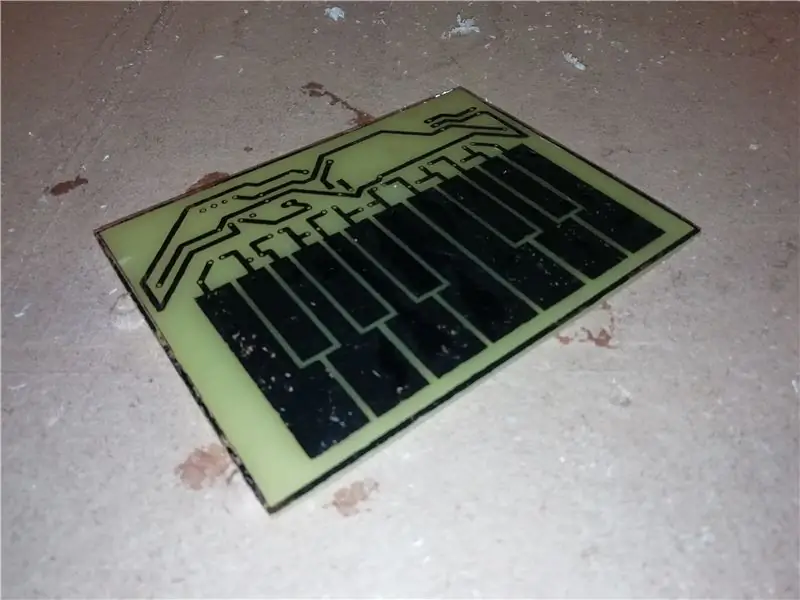
Untuk langkah ini, seseorang perlu memotong papan dengan lebih tepat di sekitar garis besar yang disusun dalam reka bentuk dan memoles tepinya dengan kertas pasir sekitar 100 grit untuk menjadikan papan lebih rapi. Setelah ini dilakukan, seseorang perlu menggerudi semua lubang yang telah dipindahkan untuk menyiapkan papan untuk mengecat dan menyolder. Pakai topeng zarah dan sarung tangan semasa melakukan ini kerana anda mengamplas papan gentian kaca yang boleh membahayakan kesihatan anda! Setelah papan ditutup, seseorang boleh memulakan proses penggerudian. Bor semua lubang (sebaiknya dengan semacam mesin gerudi) dan langkah ini sudah selesai!
Langkah 8: (Pilihan) Warnakan PCB
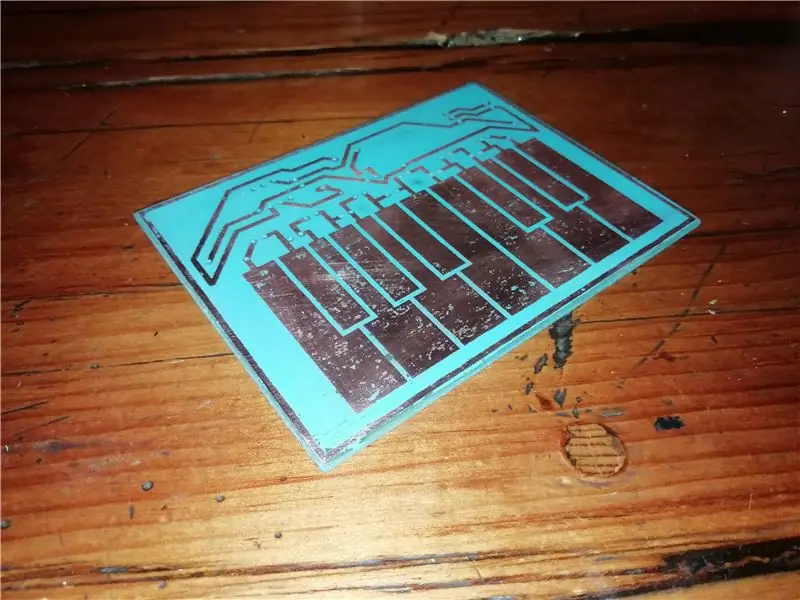
Warnakan PCB yang terukir dengan warna cat semburan pilihan anda. Selepas mengecat, hanya pasangkan bahagian tembaga pcb dengan kertas pasir 400 grit dan hanya bahagian tembaga yang akan diampelas kerana papan selebihnya lebih rendah daripada tembaga.
Langkah 9: Masa Solder




Pateri pertama SMD LED ke satu sisi papan. Saya mendapat yang paling mudah apabila seseorang menjual padnya sendiri dan kemudian meletakkan komponen SMD ke pad dengan solder di atasnya. Haba kemudiannya disapukan dengan besi pematerian ke satu sisi LED dan kemudian panaskan di sisi lain untuk menyolder komponen. Saya telah menunjukkan pada gambar di atas dengan cara mana titik hijau kecil pada LED mesti menghadap Seterusnya kita perlu memutar papan dan memateri komponen yang lain. Saya telah menambahkan gambar dengan label pada semua komponen pada kedudukan yang betul. Pateri komponen mengikut urutan berikut agar termudah; perintang, kapasitor 0.1uF, soket IC, pengatur voltan, buzzer dan akhirnya pin header tunggal. Skema telah ditambahkan di atas. Litar pada dasarnya hanyalah rangkaian perintang yang membahagikan op 5V menjadi 12 nilai berbeza yang kemudian dibaca oleh mikrokontroler yang memainkan nada tertentu melalui buzzer.
Langkah 10: Memprogram Attiny85 dan Menambah IC
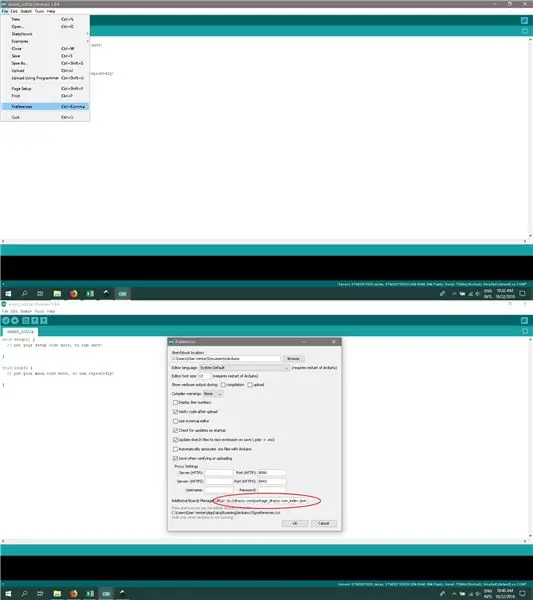
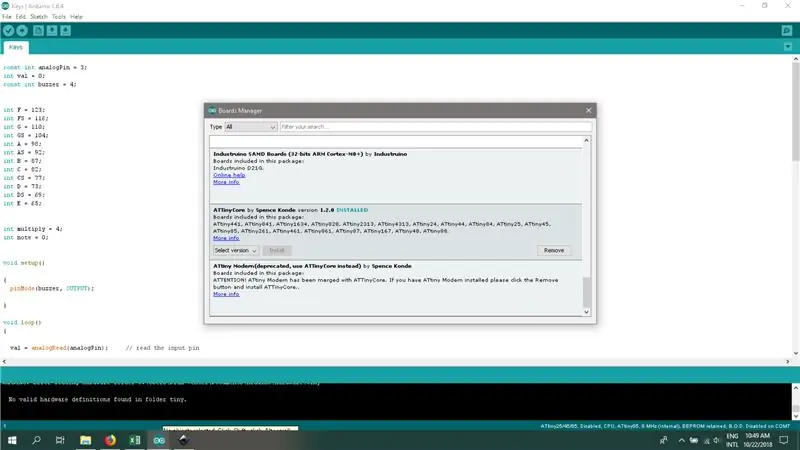
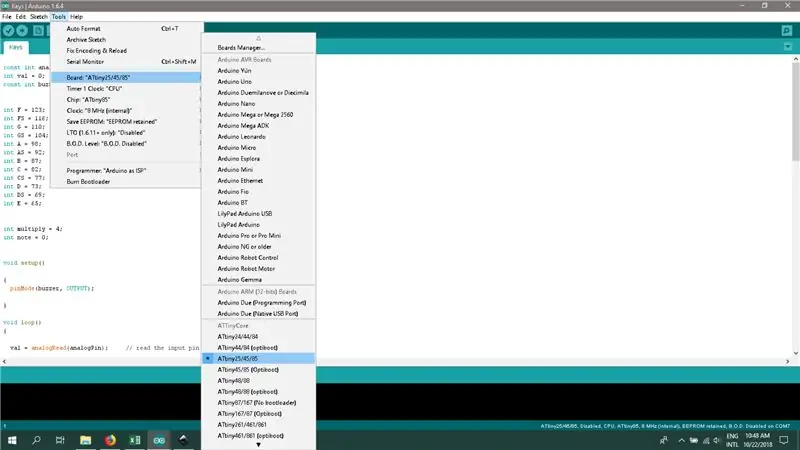

Ini adalah langkah terakhir! Setelah ini selesai, IC boleh menjadi tempat di soket, jumper dapat disambungkan dan akhirnya bateri dapat disambungkan dan siap dimainkan! Langkah ini bagaimanapun adalah yang paling rumit sehingga langkah-langkahnya harus ditiru dengan tepat. Sebagai permulaan Arduino 1.6.4 perlu dimuat turun dan boleh dimuat turun dari pautan ini;
www.arduino.cc/en/Main/OldSoftwareReleases… pilih versi 1.6.4 dari sistem operasi yang diperlukan.
Buka kod yang telah dilampirkan pada label ini yang diberi petunjuk "Kunci".
Selanjutnya kita perlu menuju ke pilihan, di bawah fail seperti yang ditunjukkan pada gambar di atas dan tampal pautan berikut di mana tertera "URL Pengurus Papan Tambahan"
drazzy.com/package_drazzy.com_index.json
Seterusnya kita perlu memasang papan di bawah tab pengurus papan seperti yang ditunjukkan dalam gambar di atas.
Attiny85 kemudian boleh diletakkan di papan roti seperti gambar di atas. Kapasitor 10uF perlu disambungkan ke pin reset dan ground pada Arduino Uno. Tanah dan 5V dari arduino perlu disambungkan ke pin 4 dan 8 masing-masing di Attiny85. Arduino Pin 13 mesti disambungkan ke pin Attiny85 2. Arduino Pin 12 mesti disambungkan ke pin Attiny85 1. Arduino Pin 11 mesti disambungkan ke pin Attiny85 0 dan pin Arduino 10 perlu disambungkan ke pin Attiny 1.
Pilih Attiny25 / 45/85 sebagai papan. Attiny85 sebagai cip, 8Mhz (dalaman) sebagai jam, dan simpan pilihan selebihnya. sekarang jadikan programmer "Arduino as ISP".
Seterusnya kita boleh tekan muat naik dan seperti itu Attiny85 telah diprogramkan!
Highlowtech mempunyai artikel menarik mengenai perkara ini yang menerangkan segala yang lebih baik daripada yang saya dapat, pautan untuk itu adalah;
highlowtech.org/?p=1706
Attiny85 kini boleh diletakkan di soket IC pada PCB yang disolder. Orientasi sangat penting! Bahagian sisi IC dengan titik kecil di atasnya mesti menghadap ke kiri papan.
Langkah 11: Masa untuk Bermain

Pasangkan bateri dan wayar pelompat dan biarkan imaginasi anda menjadi liar! Maafkan permainan saya yang mengerikan.
Disyorkan:
Betulkan Kekunci Papan Kekunci: 5 Langkah (dengan Gambar)

Betulkan Kekunci Papan Kekunci: Saya menjumpai papan kekunci yang hebat di longgokan sampah kami, iaitu Papan Kekunci Microsoft Natural Ergonomik. Ia mempunyai susun atur yang selesa, tetapi hanya ada satu masalah. Kekunci N tidak terlalu responsif. Anda harus benar-benar memukulnya untuk mendapatkannya untuk mendaftar. Sememangnya, ini tidak berlaku
Papan Kekunci Quick and Dirty Das (Papan Kekunci Kosong): 3 Langkah

Papan Kekunci Quick and Dirty Das (Papan Kekunci Kosong): Papan Kekunci Das adalah nama papan kekunci yang paling popular tanpa tulisan pada kekunci (papan kekunci kosong). Papan Kekunci Das dijual pada harga $ 89.95. Instruksional ini akan membimbing anda walaupun membuat sendiri dengan papan kekunci lama yang anda miliki
Membersihkan Papan Kekunci Apple Aluminium . atau Papan Kekunci Sentuhan Lembut Lain: 5 Langkah

Membersihkan Papan Kekunci Apple Aluminium …. atau Papan Kekunci Sentuhan Lembut Lain: Sebersih anda atau saya mungkin cuba menyimpan papan kekunci epal aluminium kami, ia menjadi kotor setelah setahun atau lebih. Petunjuk ini adalah untuk membantu anda membersihkannya. Hati-hati, kerana saya tidak bertanggungjawab sekiranya papan kekunci anda rosak semasa melakukan ini …. SUCKS F
Kembalikan Huruf yang Dicat pada Kekunci Papan Kekunci: 5 Langkah

Kembalikan Huruf yang Dicat pada Kekunci Papan Kekunci: Komputer riba dan komputer desktop baru kami mempunyai kunci hitam yang menarik dengan huruf dicat putih. Selepas beberapa ketika, kunci tertentu kehilangan huruf yang dicat dari pukulan kuku. Perhatikan kekunci A, S, D, H, L, E, R, T, O, N, dan M. Dalam cahaya rendah dapat
Buat Plat Nama Terang Keluar dari Kekunci Papan Kekunci: 6 Langkah

Buat Plat Nama Terang Keluar dari Kekunci Papan Kekunci: Instruksional ini akan menunjukkan kepada anda semua cara membuat plat nama yang menyala dari beberapa kekunci papan kekunci sekerap dan beberapa elektronik. Mari kita mulakan
